Cara Flash CPB Firmware Menggunakan YGDP Tool
Sabtu, 10 Maret 2018
Tulis Komentar
YGDP Tool adalah aplikasi komputer yang digunakan untuk melakukan Flashing Firmware berformat .CPB ke perangkat Smart Phone tententu. Tool ini dibuat oleh CoolPad yaitu salah satu perusahaan yang juga memproduksi perangkat SmartPhone. Pada umumnya untuk melakukan Flashing Firmware pada perangkat SmartPhone CoolPad juga menggunakan aplikasi YGDP Tool ini, walaupun begitu YGDP Tool tidak hanya diperuntukkan kepada perangkat SmartPhone CoolPad saja, tapi semua perangkat SmartPhone yang mempunyai Firmware dengan format .CPB akan bisa dilakukan Flashing dengan aplikasi YGDP Tool.
Untuk melakukan Flashing Firmware .CPB, anda harus mempersiapkan persyaratan seperti dibawah ini.
- Pastikan perangkat Android anda memiliki 20-10 persen Baterai agar tidak mati dalam waktu melakukan flashing.
- Persiapkan Kabel USB untuk menghubungkan perangkat Android anda ke Komputer.
- Yang terpenting anda harus memiliki Firmware .CPB yang sudah anda download dan terletak pada komputer anda.
Setelah beberapa syarat diatas sudah anda persiapkan maka sekarang anda bisa melakukan langkah demi langkah untuk melakukan flashing firmware .CPB kepada perangkat Android anda.
- Download dan install Android USB Driver pada komputer anda. Tapi jika Driver sudah terpasang dengan baik pada komputer anda, maka anda bisa melewati langkah ini. (Untuk memastikannya anda dapat melihat pada "Device Manager" saat anda menghubungkan perangkat Android ke komputer anda).
- Download dan install YGDP Tool pada komputer anda.
- Sekarang, buka aplikasi YGDP Tool (Pada versi 3 dan 4 anda bisa menemukannya di: C:\YLXZGJ\YGDP\YGDP_Assembly.exe)
- Setelah itu akan keluar jendela yang menyuruh anda untuk masuk dengan mengetikkan Password pada kolom yang tersedia, maka ketikkan password 369 atau 9527, setelah itu klik pada tombol "Login".
- Setelah jendela YGDP Tool muncul, maka sekarang klik pada tombol "Config".
- Sekarang akan muncul jendela "Download Configuration", maka klik pada Ikon Folder untuk melakukan "Browsing" kepada file .CPB. Setelah itu arahkan kepada file Firmware .CPB yang anda ingin lakukan Flashing.
- Setelah anda menemukan Firmware .CPB maka anda klik tombol "Open" kemudian anda bisa melakukan klik pada tombol "Apply".
- Sekarang hubungkan perangkat Android ke komputer anda menggunakan Kabel USB (Pastikan perangkat Android anda dalam kondisi mati dan baterai terpasang) sehingga anda dapat melihat pada aplikasi YGDP Tool muncul pada bagian "Cell" ikon "Panah kebawah warna kuning". Itu menandakan bahwa perangkat Android anda sudah terhubung dengan baik ke komputer anda. Jika anda tidak mendapatinya berarti ada masalah, masalahnya bisa pada Android USB Driver yang tidak cocok, atau anda perlu melakukan mencabut baterai dan memasangnya kembali pada perangkat Android anda. (Pada langkah ini anda harus benar-benar memastikan perangkat Android anda terhubung karena jika tidak, maka anda tidak bisa melanjutkan ke langkah berikutnya)
- Untuk melakukan langkah ini, perangkat Android anda harus benar-benar terhubung ke komputer. Jika sudah begitu maka anda dapat melakukan klik pada tombol "Start" pada aplikasi YGDP Tool.
- Sekarang YGDP Tool akan melakukan Flashing Firmware .CPB ke perangkat Android anda, ditandai dengan berjalannya proses pada "Bar Cell" yang mendeteksi Port perangkat Android anda.
- Proses akan berjalan dengan lancar dan sukses hingga muncul ikon "Centang berwarna Hijau" pada ikon "Cell".
Jika sudah begitu saya berharap perangkat Android anda sudah dalam kondisi yang baik dan bisa digunakan sebagaimana mestinya.

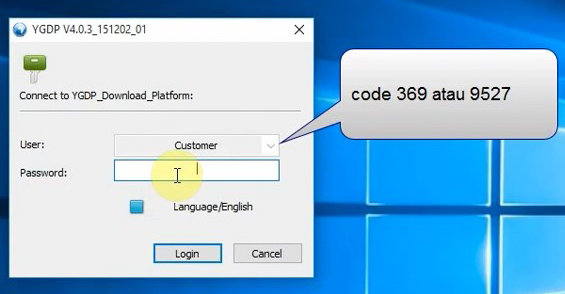


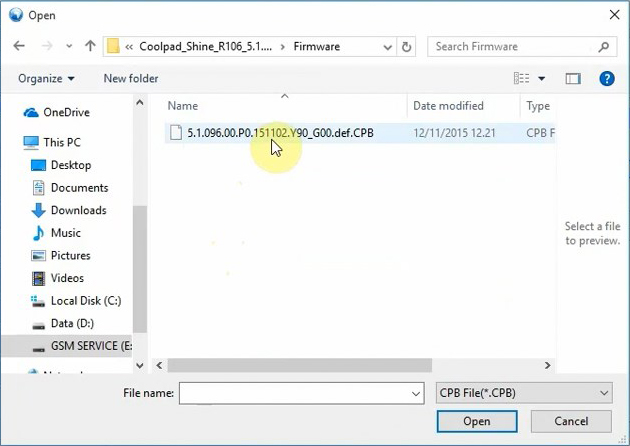
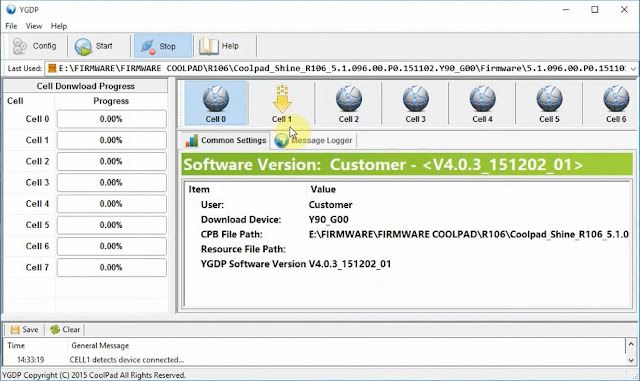
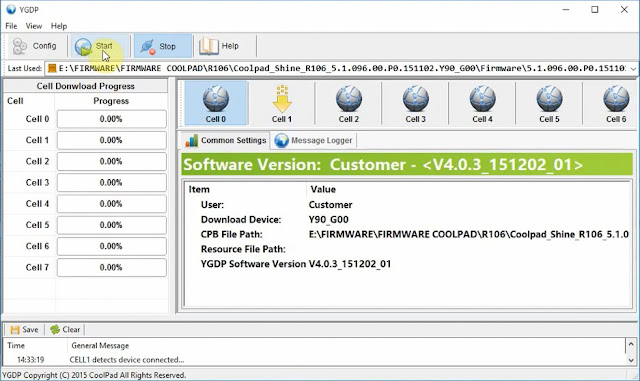
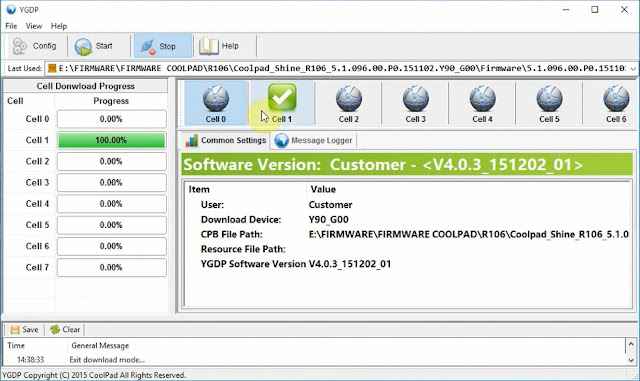
Belum ada Komentar untuk "Cara Flash CPB Firmware Menggunakan YGDP Tool"
Posting Komentar
We hope you can leave comments about this post, so that it will be an evaluation material for us to make a better article for the future.
Report if there is an inactive link by commenting, we will immediately make improvements to the link.